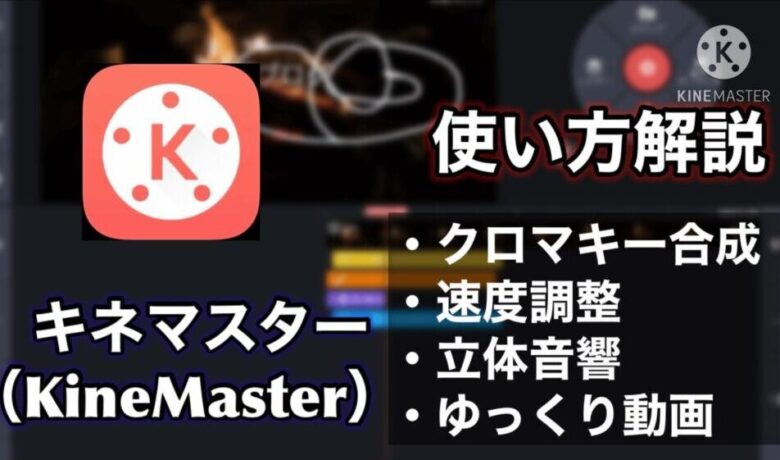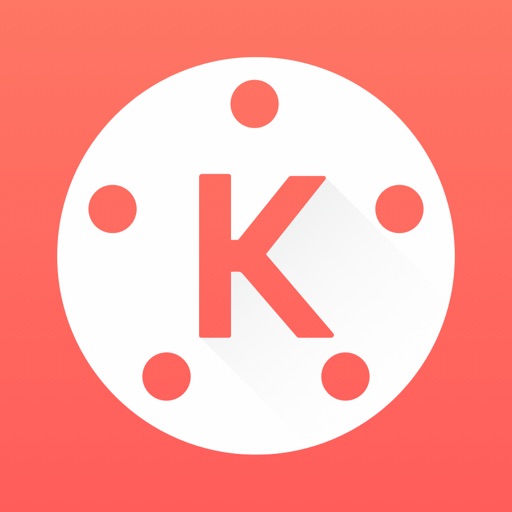-
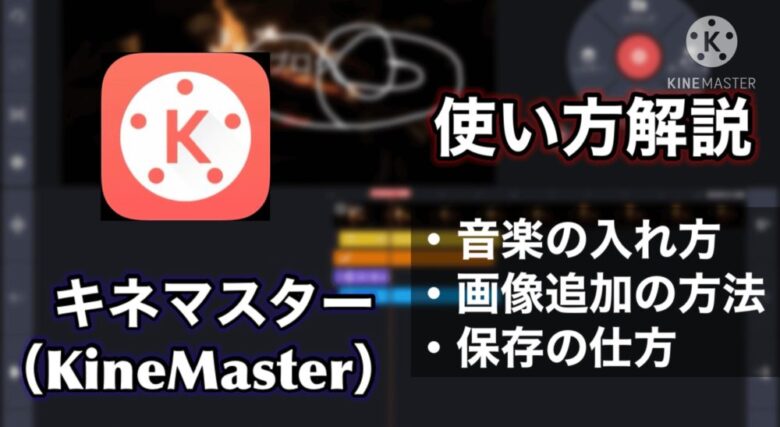
-
【簡単】動画編集アプリのキネマスターの使い方【スマホ】
続きを見る
こちらも参考にしてください。
キネマスター(KineMaster)の使い方
解説するのは以下の3つです。
- クロマキー合成(BB素材&GB素材)
- 速度調整(倍速、スローモーション)
- 立体音響 ・ゆっくりボイス+立ち絵
是非参考にしてください。
クロマキー合成(BB素材&GB素材)
クロマキー合成とは、特定の色を抜き出すものです。
BB素材とは、ブルーバック素材、つまり背景の青い部分を切り取る素材のことをいいます。
(GB素材はグリーンバック素材)
このような動画の作り方を解説します。
今回僕が使用したのは「Pixabay」というフリー素材サイトで見つけた画像です。
step
1BB素材をダウンロードする
Youtubeで素材を探す場合は、「BB素材」と検索しましょう。
素材が見つかったら動画を開き『共有』➡︎『コピー』の順番でタップしてください。
続いて、FLVTOなどのmp4変換サイトで動画をダウンロードしましょう。
※手軽に終わらせたいなら画面録画してもOKです
step
2『メディア』で静止画を追加し、BB素材を読み込む
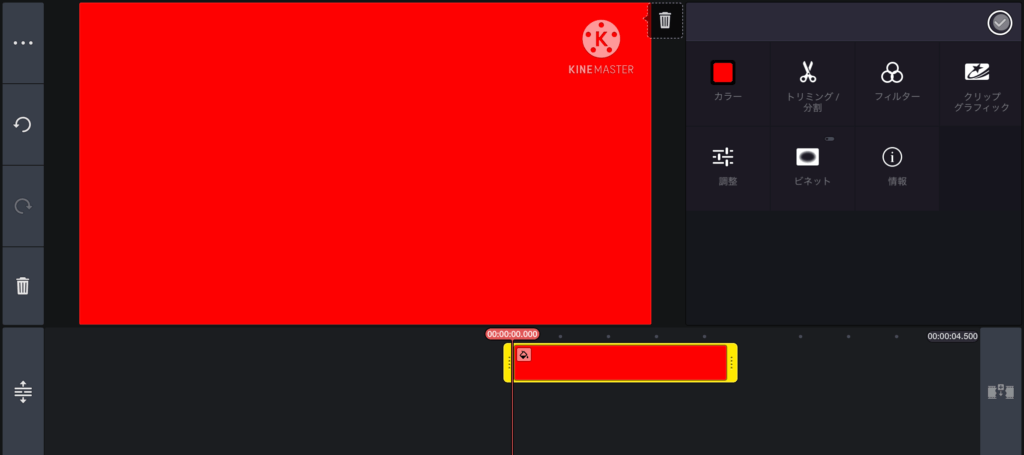
とりあえずなんでもいいので背景を追加しましょう。
そして、先ほどダウンロードした素材を『レイヤー』から読み込みます。
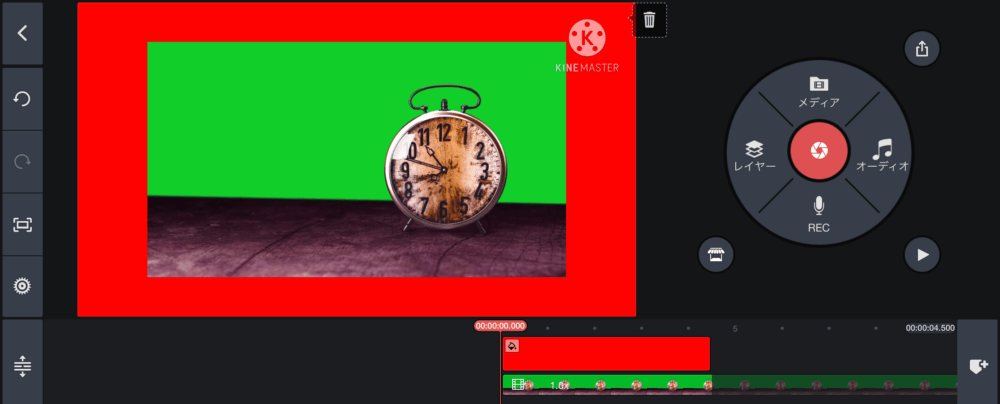
step
3クロマキーを有効にする
素材を選択して『クロマキー』をタップし、[有効]をオンにしましょう。
すると、緑もしくは青の部分が切り取られたと思います。
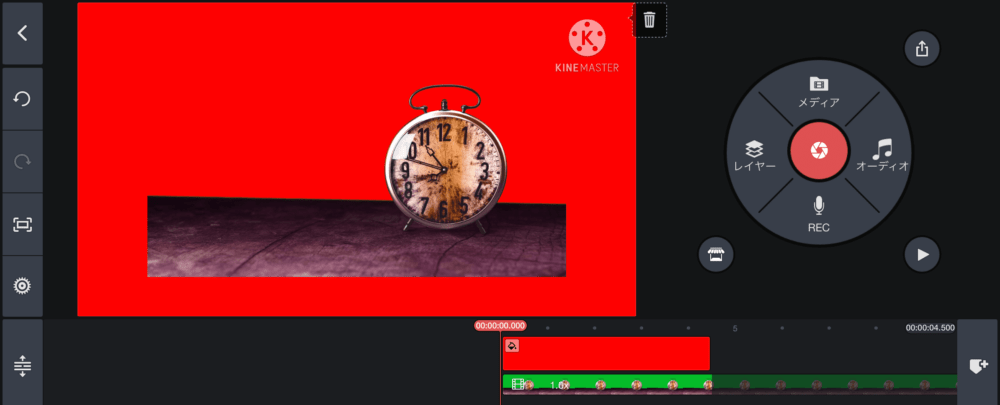
step
4背景にしたい画像(動画)を追加する
背景にしたい画像、動画を追加しましょう。
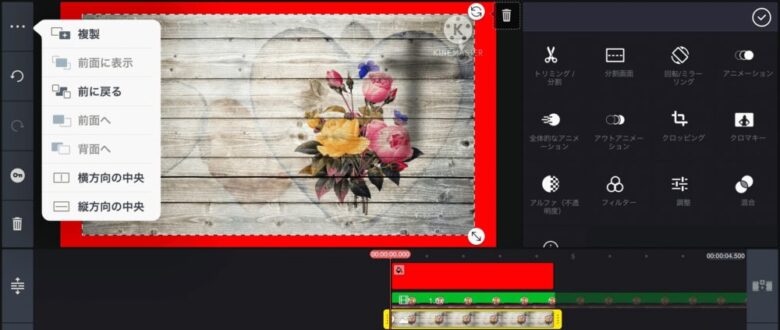
続いて左上の[…]をタップし、[前に戻る]をタップするとこのようになります。👇
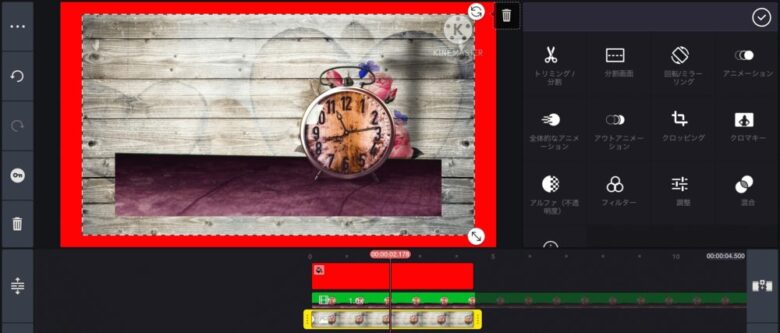
step
5調整を加える
最後に、サイズを調整したりアニメーションを加えれば完成です。
クロマキー合成(BB素材&GB素材)の解説は以上です。
速度調整(倍速、スローモーション)
続いて、速度調整の解説をします。
- 速度を変えたい動画を選択
- [速度]をタップ
- 好きな速度に合わせる
これだけです。
最大16倍速、最低0.125倍速と、幅広い調整ができます。
もし音声をなくしたい場合は[ミュート]をタップしましょう。
ピッチ(音の高さ)を変えたくないのであれば[ピッチキープ]をオンにしましょう。
速度を速くしすぎるとカクカクしてしまいますが、保存するとスムーズに動くので問題ありません。
立体音響のやり方
続いて立体音響の方法を解説します。
①立体音響にしたい音楽を追加する(BGMの追加方法はこちら)
②[ミキサー]の設定で『➡︎』のところを両方右にする
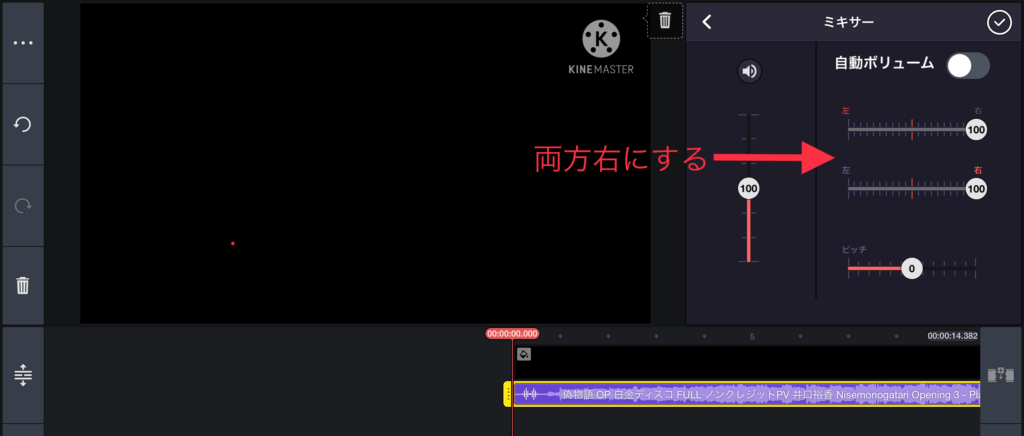
③[音量の調整]で以下のように設定する
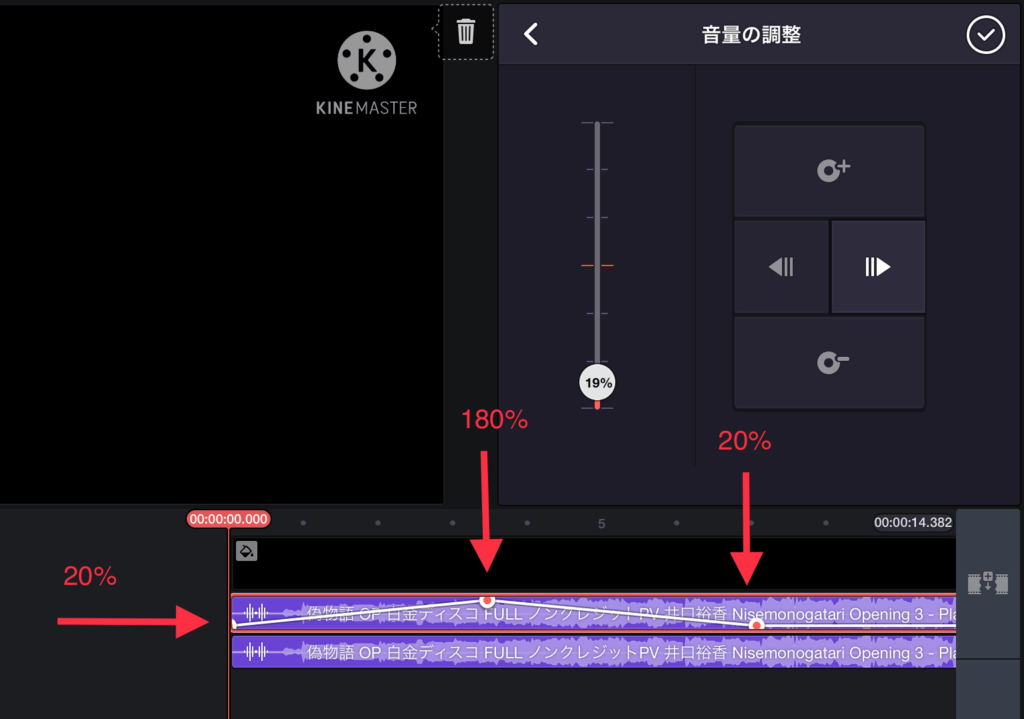
④音楽を複製し、真逆の設定にする
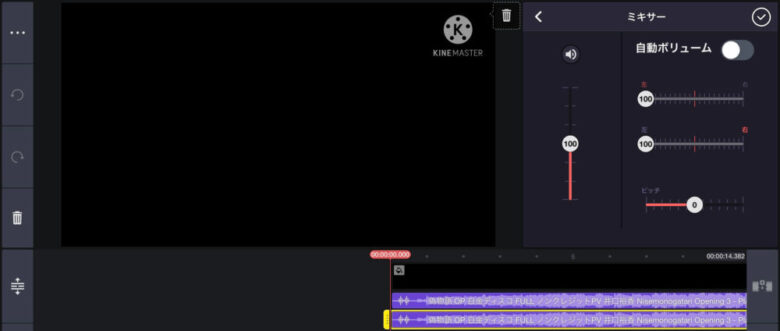
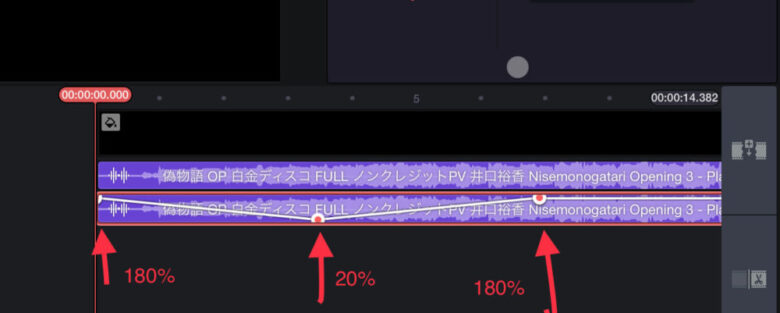
画像②と画像④を設定するとどこから音が聞こえるか調整できます。
音割れがありますが、これで完了です。
ゆっくりボイス+立ち絵
ゆっくりボイスの追加方法はiPhoneとAndroidで違うため、別々に解説します。
iPhoneの場合
まず、音声を追加するために『読み上げ「ゆっくり棒読みトーク」』をダウンロードしてください。
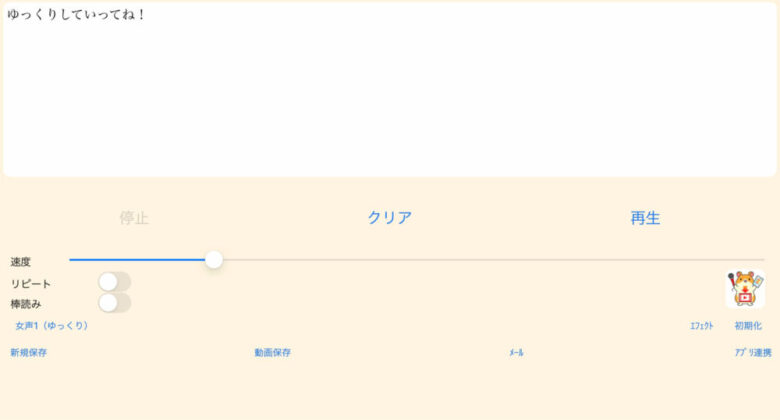
「ゆっくりしていってね!」と書いてあるところに好きな文字を入力しましょう。
[再生]をクリックすると音声を聞けます。
女性1(ゆっくり)と表示されているところで声を変えることも可能です。
音声を入力したら[動画保存]をタップしましょう。
キネマスターに動画を読み込み、画像を透明化すれば音声の追加は完了です。
Androidの場合
Androidでは『talkroid』をダウンロードしてください。
機能や使い方はiPhoneの場合(ゆっくり棒読みトーク)と同じです。
音声の設定をしたら保存して、キネマスターの内部ストレージから追加しましょう。
立ち絵の追加方法
続いては立ち絵をダウンロードする方法です。
こちらのサイトから好きな立ち絵をファイルにダウンロードしましょう。
次に、画像を選択し『共有』から画像を保存してください。
最後は、キネマスターに画像を追加すれば完成です。
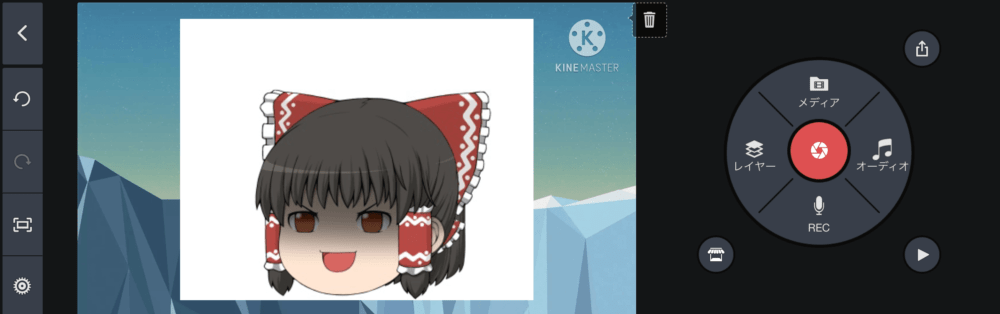
もし、このように背景が白くなってしまった場合は『背景透明化』を使って白い部分を切り取れば解決します。
最後に
今回はキネマスターを使った以下の方法を解説しました。
- クロマキー合成(BB素材&GB素材)
- 速度調整(倍速、スローモーション)
- 立体音響
- ゆっくりボイス+立ち絵
満足していただけたら嬉しいです。
キネマスターの使い方は、以下の記事でも解説しています。
-
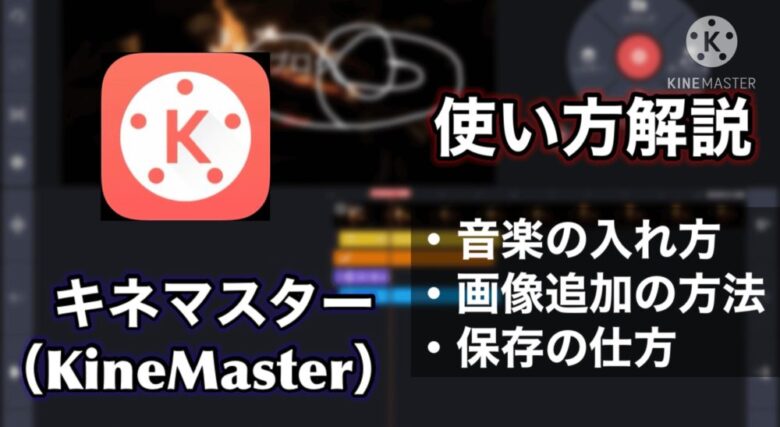
-
【簡単】動画編集アプリのキネマスターの使い方【スマホ】
続きを見る
詳しく知りたい方はこの記事を読むといいと思います。
というわけで今回はここまでです。
最後まで読んでいただきありがとうございました。
■note:メンタル大学